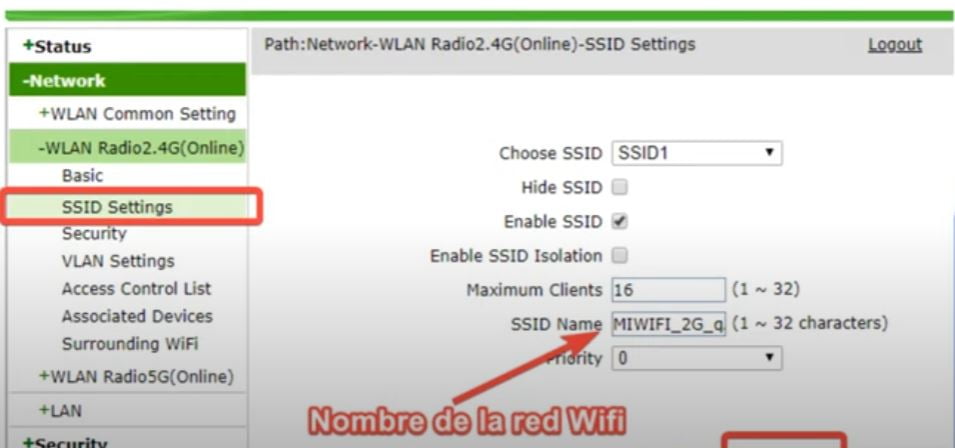تعرف على كيفية تغيير كلمة المرور أو اسم جهاز التوجيه ZTE Wi-Fi الخاص بك ، وسوف نعلمك كيفية إجراء تعديلات مختلفة في تكوين جهاز التوجيه الخاص بك.
192.168.1.1 تسجيل الدخول إلى ZTE
عادةً ما يكون عنوان IP الافتراضي لجهاز التوجيه هو 192.168.1.1 o 192.168.0.1، ولكن قد تختلف حسب الطراز. يرجى الرجوع إلى الملصق الموجود أسفل جهاز التوجيه للحصول على المعلومات الضرورية.
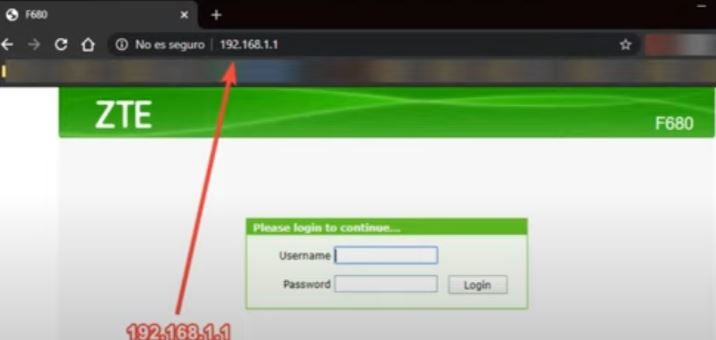
الدخول إلى واجهة إدارة ZTE
اتبع هذه الخطوات لتسجيل الدخول إلى واجهة إدارة جهاز التوجيه:
- افتح متصفح الويب على الجهاز المتصل بشبكة جهاز التوجيه.
- أدخل عنوان IP للبوابة الافتراضية في شريط العنوان واضغط على Enter.
- ستظهر صفحة تسجيل الدخول الخاصة بالموجه. أدخل اسم المستخدم وكلمة المرور الافتراضيين (عادةً
adminyadmin).
| الوصول إلى عنوان IP | المستخدم | كلمة المرور |
|---|---|---|
| http://192.168.1.1 | مشرف | مشرف |
| http://192.168.1.1 | مشرف | com.zteadmin |
| http://192.168.1.1 | مشرف | كلمه السر |
| http://192.168.1.1 | مشرف | 1234 |
| http://192.168.0.1 | مشرف | مشرف |
| http://192.168.0.1 | مشرف | com.zteadmin |
| http://192.168.0.1 | مشرف | كلمه السر |
| http://192.168.0.1 | مشرف | 1234 |
يجب أن يكون لديك الآن حق الوصول إلى واجهة مسؤول جهاز التوجيه.
تغيير كلمة المرور ZTE Router
من المهم تغيير كلمة المرور الافتراضية لجهاز التوجيه لحماية الشبكة. اتبع هذه الخطوات:
- في واجهة الإدارة ، انقر فوق “إعدادات” أو “إعدادات”.
- تحديد “كلمة المرور“أو” تغيير كلمة المرور “.
- أدخل كلمة المرور الحالية ثم كلمة المرور الجديدة مرتين للتأكيد.
- انقر فوق “حفظ” أو “تطبيق” لحفظ التغييرات.
قم بتغيير Wi-Fi Network Name ZTE Router
لإعداد شبكة Wi-Fi ، اتبع الخطوات التالية:
- في واجهة الإدارة ، انقر فوق “الإعدادات اللاسلكية” أو “Wi-Fi”.
- تحديد “التكوين الأساسي“أو”الإعدادات الأساسية“.
- تغيير اسم الشبكة (SSID) لو كنت تريد.
- حدد مستوى الأمان ونوع التشفير (يوصى باستخدام WPA2-PSK و AES).
- أدخل كلمة مرور شبكة Wi-Fi في “مفتاح مشترك مسبقًا“أو” كلمة المرور “.
- انقر فوق “حفظ“أو” تطبيق “لحفظ التغييرات.